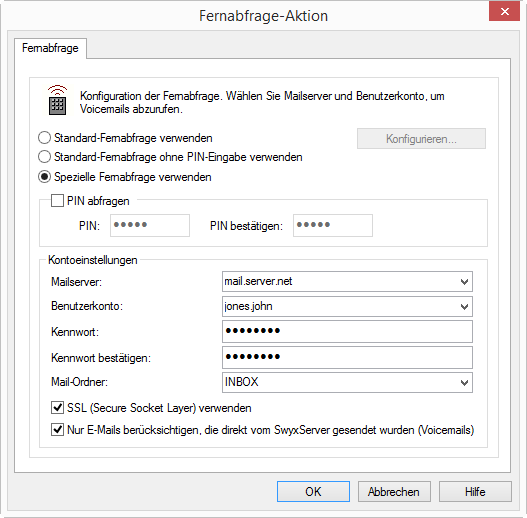Diese Fernabfrage ist für einen Benutzer in allen Regeln dieselbe (Standard) Fernabfrage. Diese Fernabfrage kann auch in den Umleitungsregeln von SwyxIt! direkt festgelegt werden. Wird die Standard-Fernabfrage geändert, so ändert sie sich für alle Umleitungsregeln!
Diese Fernabfrage wird im Call Routing Manager speziell für eine Regel festgelegt, z.B. mit einem besonderen Kennwort. Die Standard-Fernabfrage wird dabei nicht verändert.
Die PIN (Persönliche Identifikationsnummer) erhalten Sie von Ihrem Administrator. Haben Sie parallel zu Ihrem SwyxPhone auch die Möglichkeit in SwyxIt! die Standard-Fernabfrage zu konfigurieren, so können Sie dort die PIN verändern.
So legen Sie die Parameter für die Standard-Fernabfrage oder eine spezielle Fernabfrage fest
1 Legen Sie fest, ob Sie Ihre normale Standard-Fernabfrage (mit oder ohne PIN-Eingabe) verwenden oder ob Sie für diese Aktion eine spezielle Fernabfrage (z. B. mit einer anderen PIN) definieren möchten:

Möchten Sie die Standard-Fernabfrage verwenden, so aktivieren Sie diese Option. Sie können die Standard-Fernabfrage hier noch verändern. Klicken Sie hierzu auf „Konfigurieren...“.
Die Registerkarte „Standard-Fernabfrage“ öffnet sich.

Möchten Sie eine spezielle, nur für diese Aktion geltende Fernabfrage einrichten, so aktivieren Sie die Option „Spezielle Fernabfrage verwenden“.
2 Legen Sie hier die PIN fest, mit der Sie sich später bei der Fernabfrage identifizieren. Wählen Sie eine mindestens fünfstellige, nichttriviale Ziffernfolge und bestätigen Sie diese.
Bei einer speziellen Fernabfrage haben Sie die Möglichkeit festzulegen, ob überhaupt eine PIN verwendet werden soll. Ist das Kontrollkästchen nicht aktiviert, so wird bei der Abfrage keine weitere Identifizierung verlangt.
Konfigurieren Sie die Standard-Fernabfrage innerhalb einer Umleitung bzw. Systemregel, so wird die Benutzer-PIN immer abgefragt. Rufen Sie von Ihrer eigenen Durchwahl aus an, für die diese Umleitung konfiguriert wurde, so wird die Benutzer-PIN nicht abgefragt.
3 Geben Sie die PIN im Feld „PIN bestätigen:“ erneut ein.
4 Im Feld „Mailserver“ geben Sie den Namen des Mailservers ein, an den Ihre Voicemails gesendet werden.
Dies ist der Server, dessen E-Mail-Adresse Sie in der Konfiguration der Standardvoicemail bereits verwendet haben.
5 Im Feld „Benutzerkonto“ geben Sie Ihr Benutzerkonto für diesen Mailserver an. Erkundigen Sie sich hierzu bitte bei Ihrem Systemadministrator nach der korrekten IMAP4-Bezeichnung Ihres Benutzerkontos (z. B. server/jones.tom/jones.tom).
6 Geben Sie Ihr Kennwort auf diesem Mailserver ein und bestätigen Sie es.
7 Geben Sie den Namen des E-Mail-Ordners an, in dem die neuen Voicemails zu finden sind. Verwenden Sie „INBOX“ als Synonym für „Posteingang“.
| Geben Sie hier ein Unterverzeichnis an, so achten Sie bitte darauf, den korrekten Namen z. B. „INBOX/Voicemails“ vollständig anzugeben (Verwenden Sie in diesem Fall ein ’/’ und kein ’\’). |
8 Weiter können Sie festlegen, ob SwyxServer bei der Abfrage der Voicemails bei Ihrem Mailserver das Sicherheitsprotokoll SSL (Secure Socket Layer) benutzen soll. Ihr Mailserver muss dieses Protokoll unterstützen.
9 Möchten Sie nur die Voicemails abhören, so aktivieren Sie die Option „Nur E-Mails berücksichtigen, die von SwyxServer gesendet wurden (Voicemails)“.
10 Bestätigen Sie Ihre Eingaben durch Klicken auf „OK“.
| Ändert sich Ihr Kennwort für den Mailserver, so müssen Sie auch hier das Kennwort ändern. |
Mit Hilfe Ihrer Angaben ist es nun für SwyxServer möglich, bei einer Fernabfrage den Mailserver abzufragen und Ihnen die Voicemails zur Verfügung zu stellen.